메뉴를 편집하고 사용하지 않거나 필요하지 않은 추가 항목을 제거하는 방법을 원하십니까? 이제 Firefox 용 메뉴 편집기 확장을 사용할 수 있습니다.
참고 :이 확장은 Mozilla Thunderbird에서도 작동합니다.
전에
이 예에서는 Firefox 브라우저의 "도구 메뉴"에 초점을 맞추기로 결정했습니다. 편집 전 메뉴입니다…
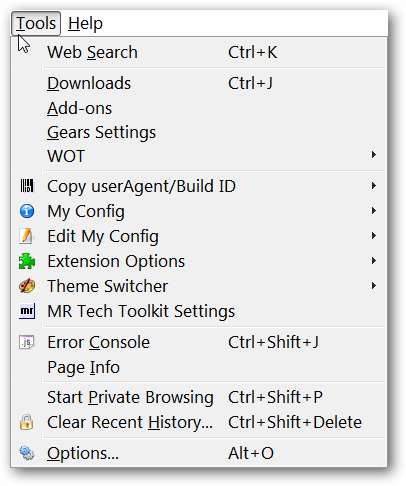
메뉴 편집기의 두 가지 모드 살펴보기
확장 프로그램을 설치 한 후 메뉴 편집을 시작하려면 "옵션"에 액세스해야합니다. 메뉴 편집기에는 "단순 및 고급"이라는 두 가지 모드가 있습니다. "단순 모드"는 다음과 같습니다. "고급 모드"에 액세스하려면 오른쪽 하단 모서리에있는 "고급 모드 버튼"을 클릭합니다.
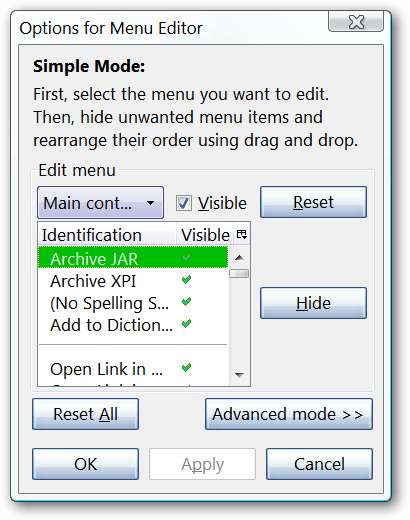
이것은 "고급 모드"입니다… 여기에서 편집 할 특정 메뉴를 선택해야합니다. “Reset & Reset All Buttons”가 있습니다.

궁금한 사람들을 위해 위에 표시된 드롭 다운 메뉴에서 사용할 수있는 항목입니다.
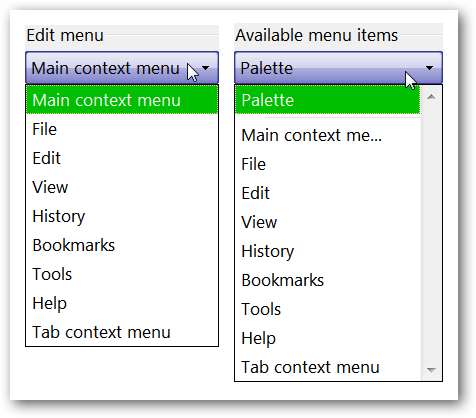
작동중인 메뉴 편집기
왼쪽의 드롭 다운 메뉴에서 "도구"를 선택한 다음 숨기려는 각 항목에 대해 "녹색 확인 표시"를 "빨간색 X"로 변경하는 항목을 스크롤했습니다. 한 번만 클릭하여 변경하면됩니다. 메뉴 편집이 끝나면 "적용 버튼"을 클릭하여 메뉴를 미리보고 수행 할 추가 편집이 있는지 확인할 수 있습니다. 완료되면 "확인"을 클릭합니다.

편집 후 "도구 메뉴"가 있습니다… 확실히 더 짧고 탐색하기 쉬워졌습니다.
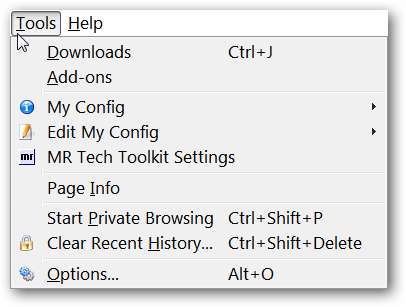
메뉴 재설정
메뉴에 대한 변경 사항을 취소하기로 결정할 수 있습니다. 드롭 다운 메뉴에서 재설정하려는 메뉴를 찾아 "Reset Button"을 클릭합니다.
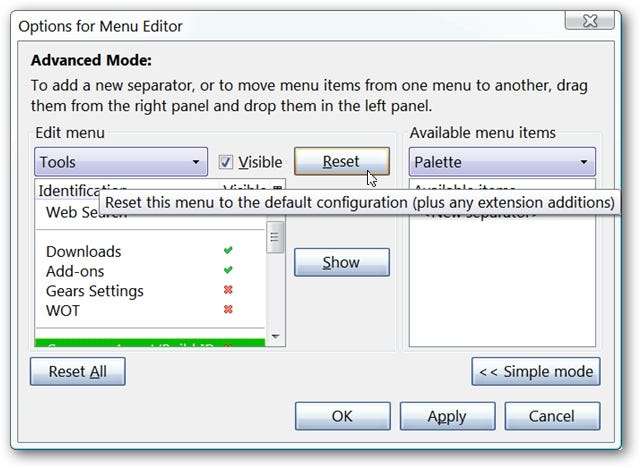
“Reset Button”을 클릭하면 다음과 같은 메시지 창이 나타납니다. “확인”을 클릭합니다. 메뉴 재설정이 완료되면 "적용"을 클릭 한 다음 "확인"을 클릭하여 "옵션 창"을 마치고 닫습니다.
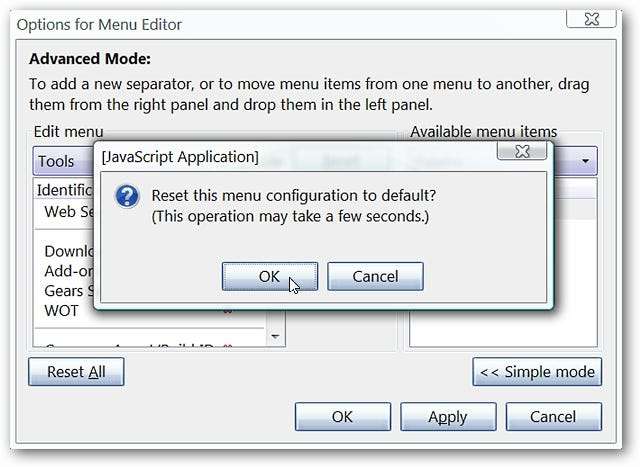
결론
브라우저에서 메뉴를 얇게 만드는 방법을 찾고 있다면 메뉴 편집기 확장을 자세히 살펴볼 가치가 있습니다.
연결
메뉴 편집기 확장 (Mozilla 추가 기능) 다운로드







